win 8系统无法关机的解决方法
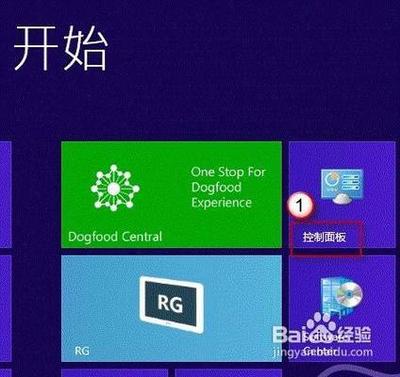
一、通过系统设置解决
- 调整电源选项
- 在空白处点击鼠标右键,单击右下角“所有应用”,然后在“开始”中打开“控制面板”;在控制面板菜单中单击“系统和安全”;在“电源选项”下单击“更改电源按钮的功能”;取消对“启用快速启动(推荐)”的勾选,点击“保存修改”。这一系列操作可以解决因快速启动功能导致的无法关机问题。
- 检查电源休眠设置
- 以管理员身份运行cmd,输入“powercfg -h on”命令就可以重新开启休眠。因为Win8关不了机的情况很可能是电源休眠没有启用造成的,或者是优化软件删除了休眠文件造成的。
- 保证虚拟内存与启动故障修复设置正常
- 进入计算机的属性设置,点击系统保护,依次设置虚拟内存和启动和故障修复设置,保证其处于默认设置状态。系统关机失败多数是电源选项的设置问题,在Windows8系统中,涉及到快速启动机制和系统虚拟内存的设置,一般对C盘进行虚拟内存设置就可以了。
- 关闭阻止关机程序的自动终止功能
- 在电脑正常的情况下进入桌面,按下“Win+R”快捷键打开运行窗口,输入“gpedit.msc”并点击确定打开组策略;打开本地组策略编辑器窗口后,在左侧依次展开“计算机配置 - 管理模板→系统→关机选项”,然后双击打开右侧的“关闭会阻止或取消关机的应用程序的自动终止功能”;进入编辑窗口后,设置为“已启用”,这样就可以强制结束未响应的程序以防止影响到关机,重启后生效。
二、其他操作解决
- 调整系统高级设置
- 按快捷键[WIN+R]打开运行窗口,输入“sysdm.cpl”按回车;打开页面,点击上方的“高级”;再点击相关设置;点击“自动重新启动”取消前面的勾选,这可能有助于解决无法关机的问题。
- 组策略相关设置
- 在运行窗口输入“gpedit.msc”按回车;打开页面后,依次定位到“系统”选项,再打开“关机选项”;点击为“未配置”,再按“确定”,这样操作也可能解决无法关机的状况。
本篇文章所含信息均从网络公开资源搜集整理,旨在为读者提供参考。尽管我们在编辑过程中力求信息的准确性和完整性,但无法对所有内容的时效性、真实性及全面性做出绝对保证。读者在阅读和使用这些信息时,应自行评估其适用性,并承担可能由此产生的风险。本网站/作者不对因信息使用不当或误解而造成的任何损失或损害承担责任。
